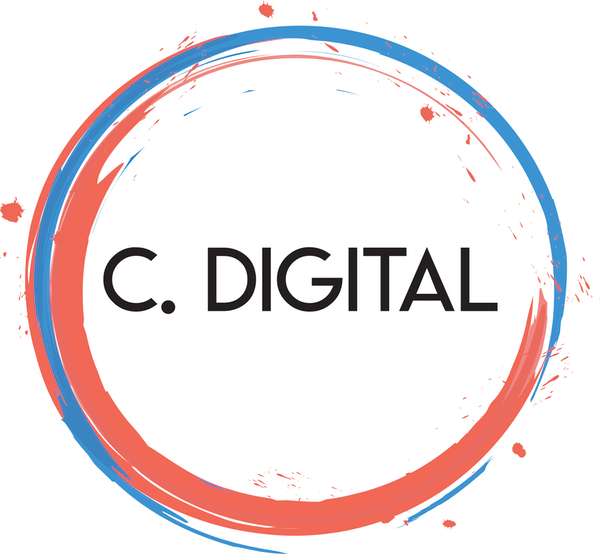WordPress met à disposition un Customizer, une interface permettant de gérer l’apparence de votre site web.
Vous le retrouverez depuis le menu Apparence > Personnaliser.
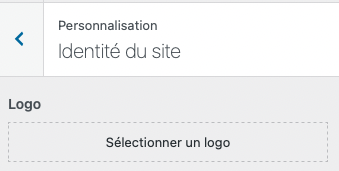
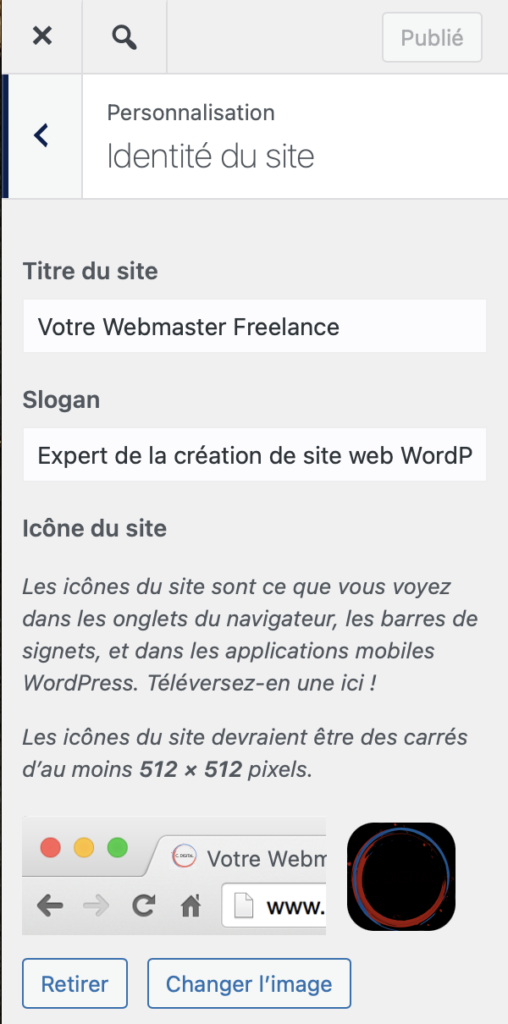
Apparence > Personnaliser, puis “Identité du site” pour donner renseigner …
- Titre du site
- Slogan
- Logo
- Icône du site (favicon)
Selon votre thème, le slogan peut ne pas être affiché.
Des indications peuvent apparaître pour vous recommander une taille pour l’image à utiliser comme logo.
Mon conseil : pour assurer un bon rendu, rapprochez-vous au maximum des recommandations.
D’autres options vont varier selon votre thème.
Vous trouverez par exemple : changer les couleurs principales, définir une image d’en-tête, …
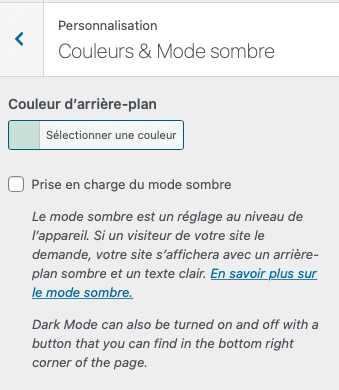
C’est également à partir d’ici, que vous accéderez à la gestion des widgets, des menus, …
Réglages de la page d’accueil
Depuis “Réglages de la page d’accueil” définissez si votre page d’accueil doit afficher :
- “Les derniers articles” (affichage des articles de blog – des plus récents au plus anciens)
- “Une page statique” (à sélectionner parmi vos pages)
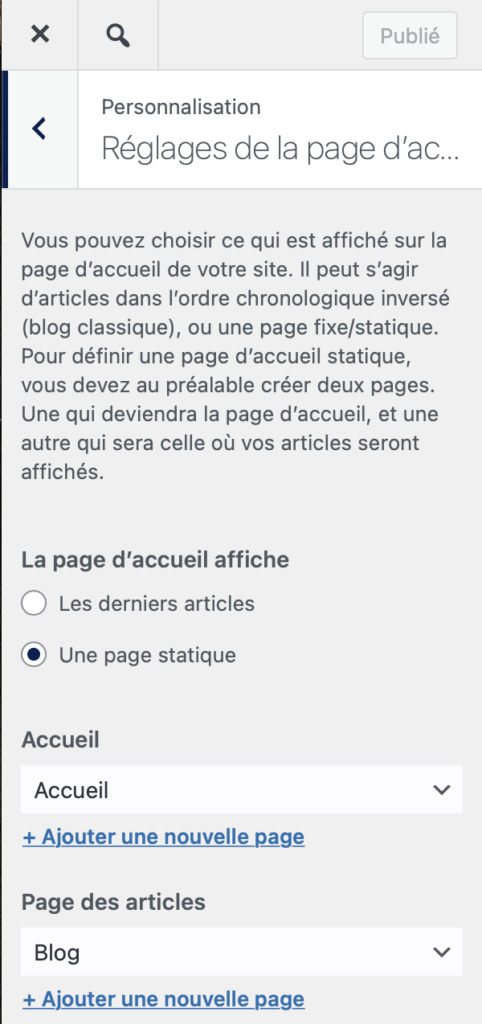
Toutes vos modifications de configuration sont automatiquement visibles en prévisualisation dans la partie droite de votre fenêtre.
N’oubliez pas de cliquer sur le bouton “Publier” pour valider votre configuration.